作者:juniu网络 来源:互联网 发布时间:2023-07-20
win10开机黑屏怎么办?win10开机黑屏时间长如何解决?自windows10发布以后,不少用户都已经安装了windows 10系统,但是新系统难免有问题,比如win10系统后每次开机黑屏时间长问题,win10开机黑屏怎么办呢?下面,我们就一起来看看win10开机黑屏时间长的解决方法。
开机黑屏解决方法:
1、开机进入系统时长按电源键关机,重复3次左右。
2、这样开机后应该能出现高级恢复的界面了。
3、点击疑难解答选项,接着点击高级选项,点击启动设置,点击重启,选择安装模式。
4、进入到安全模式后,如果在黑屏之前安装过什么就可在安全模式中将软件卸载删除,如果不确定的话,可进行干净启动,干净启动的操作步骤:
1) 按Win+R打开运行窗口, 输入msconfig命令后按回车,弹出系统配置对话框。
2)切换到常规标签页,单击有选择的启动,然后单击清除加载启动项上面的勾。
3) 切换到服务标签页,单击隐藏所有Microsoft服务,然后单击全部禁用。
4) 切换到启动标签页,点击打开任务管理器,点击启动项,然后单击禁用。
5) 单击确定保存后,重新启动系统。
黑屏时间长解决方法:
1、右击桌面左下角的Windows按钮,从其右键菜单中选择控制面板项。

win10开机黑屏
2、、从打开的控制面板界面中,依次进入硬件和声音-更改电源按钮的功能界面,点击更改当前不可用的设置按钮。
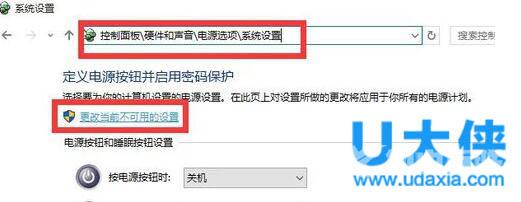
win10开机黑屏
3、、接下来从此界面的最下方关机设置栏目中,清除勾选启用快速启动(推荐)项,点击保存修改按钮完成设置。
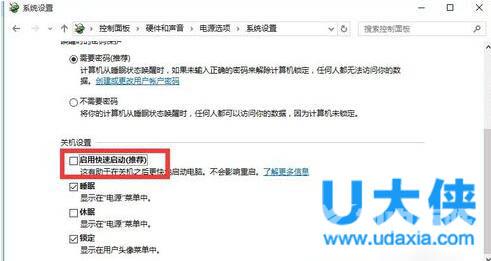
win10开机黑屏
[page]
4、接下来我们需要更新一下显卡驱动程序,可查看《win10系统更新显卡驱动的详细步骤》。建议大家使用驱动人生6来更新Windows10正式版驱动程序。在程序主界面中,切换到本机驱动选项卡,选择最新的显卡驱动版本号,点击立即修复按钮即可修复显卡驱动。
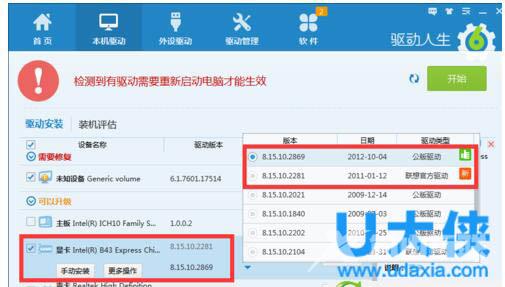
win10开机黑屏
推荐:驱动人生6 6.3.31.114 官方标准版
5、如果以上方法无法解决Win10正式版开机慢、黑屏时间长的问题,则我们可以继续通过以下方法进行修复:右击桌面左下角的Windows按钮,从其右键菜单中选择运行项。
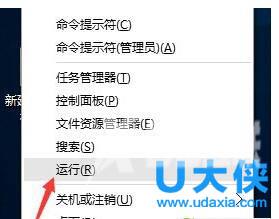
win10开机黑屏
6、从打开的运行窗口中,输入msconfig并按回车键即可进入系统配置实用程序界面。
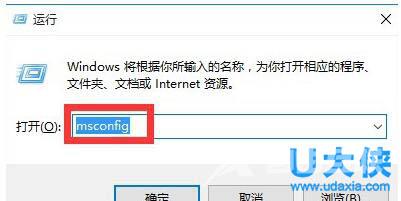
win10开机黑屏
7、在系统配置窗口中,切换到常规选项卡,勾选有选择的启动项,同时勾选加载系统服务和加载启动项。
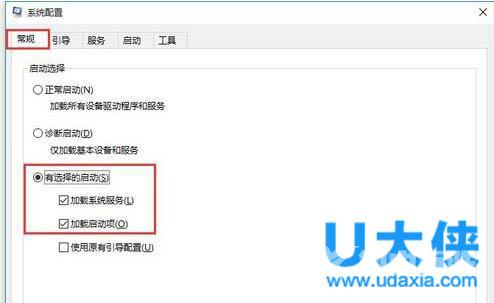
win10开机黑屏
[page]
8、切换到引导选项卡,将超时设置为3秒,同时点击高级选项按钮
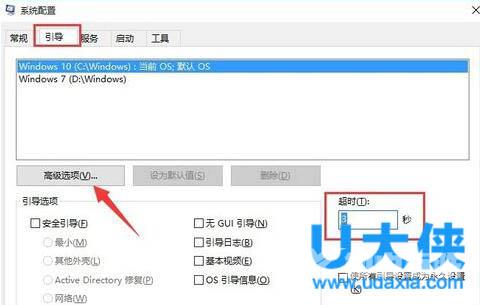
win10开机黑屏
9、从打开的引导高级选项界面中,勾选处理器个数,将处理器个数设置为2。最后点击确定保存。
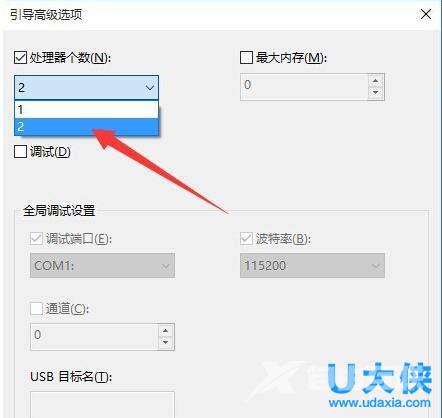
win10开机黑屏
以上就是win10开机黑屏时间长的解决方法,更多精彩内容继续关注海外IDC网官网。